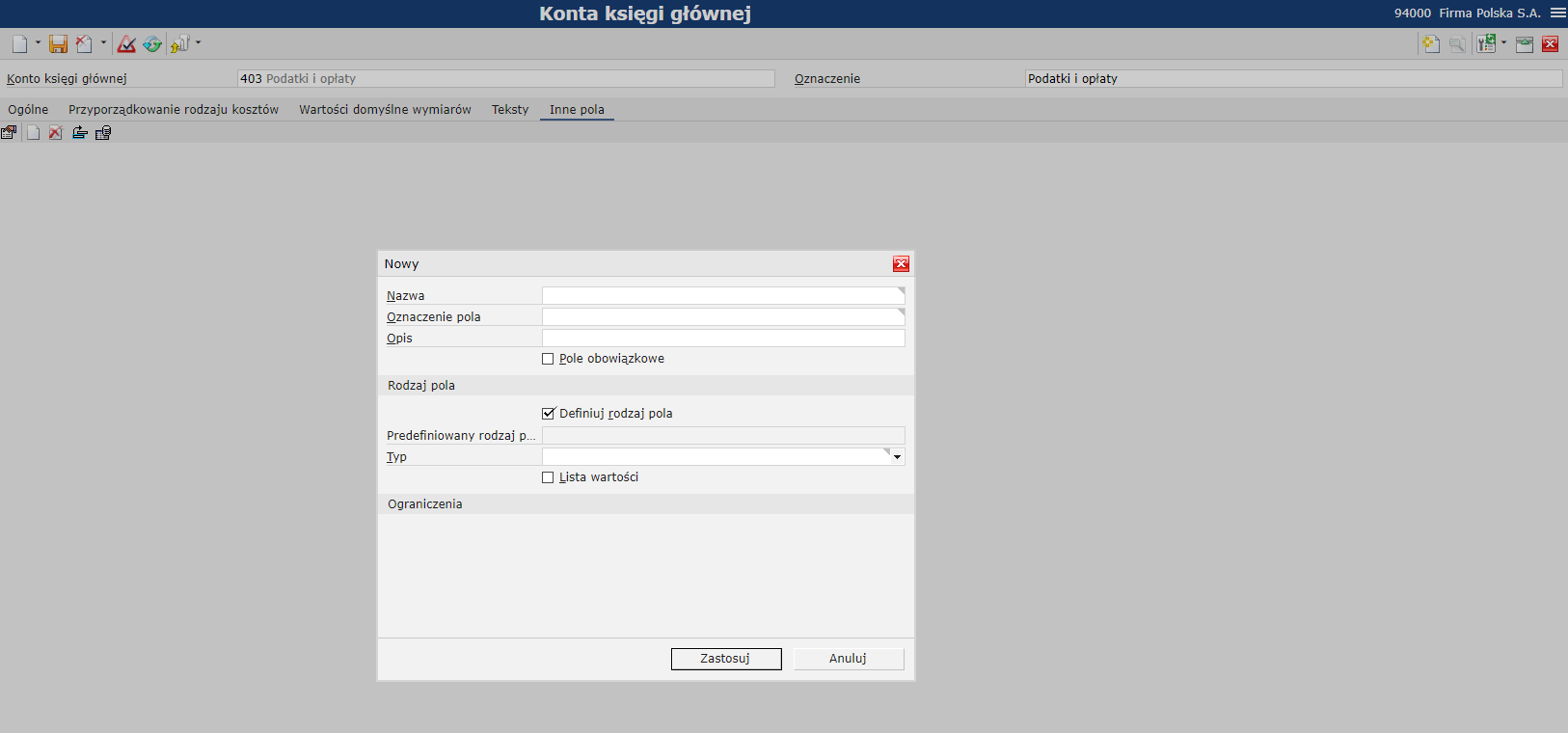Spis treści
Plan kont w Comarch Financials Enterprise ma strukturę płaską. Konta księgowe są definiowane w ramach organizacji i każda organizacja ma własny plan kont. Konta nie są zależne od okresu obrachunkowego. Aplikacja Konta księgi głównej odpowiada za konta księgowe w Comarch Financials Enterprise. Aplikacja jest dostępna w module Księgowość finansowa. W aplikacji dostępne są standardowe przyciski.
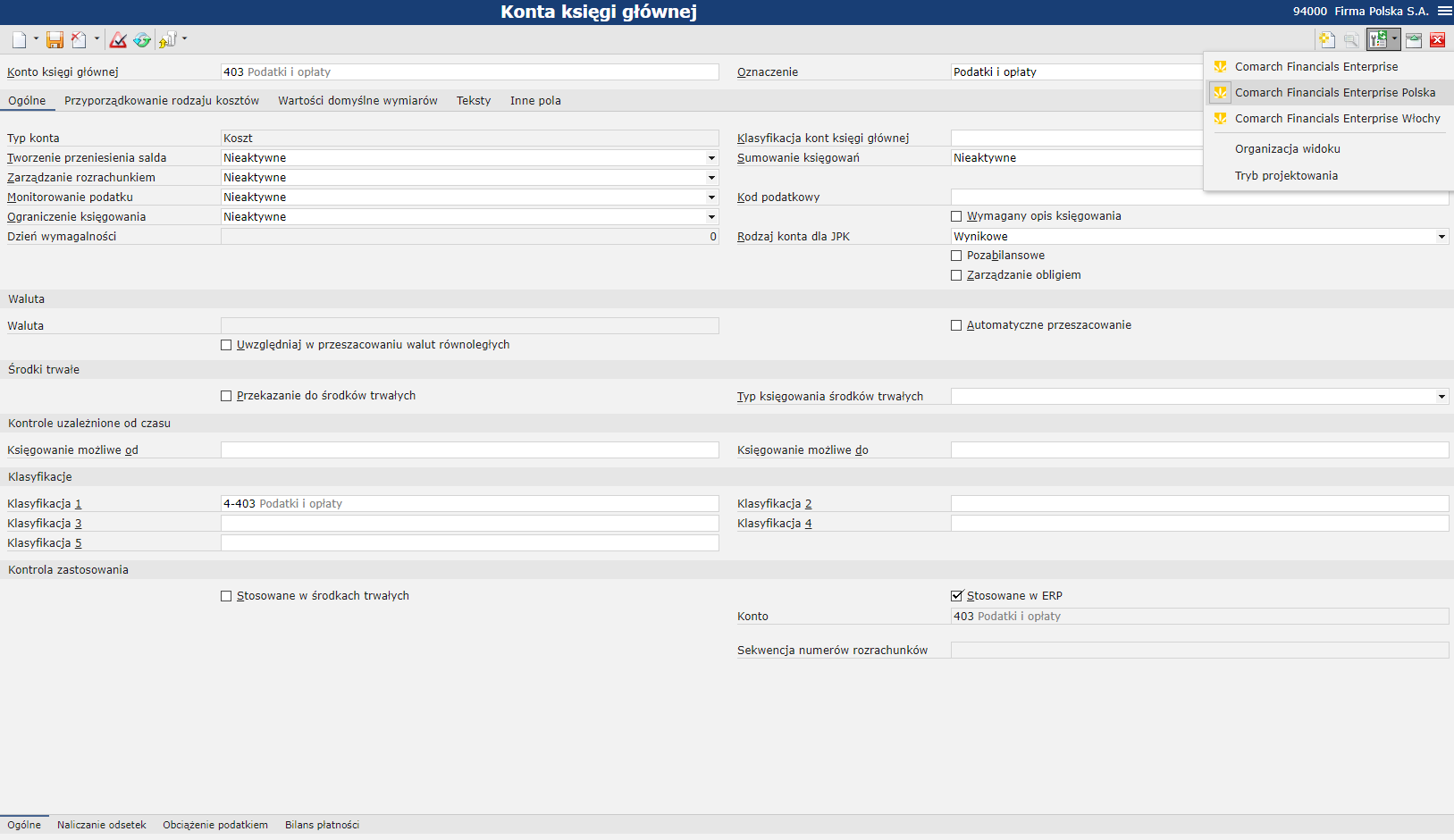
Dodawanie kont księgowych
Konta księgowe można dodać ręcznie lub zaimportować za pomocą aplikacji Import danych. W celu ręcznego dodania konta księgowego należy wybrać przycisk [Dodaj], a następnie odpowiednio uzupełnić dostępne pola.
Główna sekcja
- Konto księgi głównej – należy podać numer konta, obowiązuje limit 15 znaków.
- Oznaczenie – należy podać tekst opisujący konto. Mimo dowolności w nadawaniu opisów zaleca się, aby każde konto posiadało niepowtarzalny i łatwy do zapamiętania opis. Istnieje możliwość wprowadzenia opisu w kilku językach.
Zakładka Ogólne
Na zakładce Ogólne dostępne są dolne zakładki:
- Ogólne
- Naliczanie odsetek
- Obciążenie podatkiem
- Bilans płatności

Dolna zakładka Ogólne
Na dolnej zakładce Ogólne dostępne są pola:
- Typ konta – należy wybrać odpowiednią kategorię, do której zaklasyfikowane ma być tworzone konto. W zależności od wskazanego typu konto może zostać użyte w określonych aplikacjach, np. w aplikacji Kod podatkowy można użyć wyłącznie konta o typie Podatek. Klasyfikacja ze względu na typ konta pełni funkcję kontrolną procesu księgowania.
- Klasyfikacja kont księgi głównej – w polu można określić klasyfikację, która będzie wykorzystywana m.in. przy tworzeniu zestawień księgowych oraz jako kryteria wyboru i filtrowania w raportach. Kryteria klasyfikacji mogą być dowolnie definiowane w aplikacji Klasyfikacje – przykładowo, mogą być to terminy związane z planem kont (aktywa, zapasy).
- Tworzenie przeniesienia salda – należy określić, czy dla konta może być wykonywane przenoszenie salda. Możliwy jest wybór opcji:
- Nieaktywne – salda nie będą mogły być przenoszone. Opcja obowiązkowa w przypadku kont o typie konta wskazującym na konto wynikowe.
- Automatyczne – salda będą mogły być przenoszone automatycznie.
- Manualne – salda będą mogły być przenoszone ręcznie
- Zarządzanie rozrachunkiem – decyduje o możliwości generowania rozrachunku podczas księgowania operacji na koncie. Zarządzanie rozrachunkiem jest dopuszczalne wyłącznie dla następujących typów kont: Domyślny, Konto finansowe, Konto obiegu pieniądza, Koszt lub Możliwy jest wybór opcji:
- Nieaktywne – rozrachunek nie jest generowany
- Ogólne prowadzenie rozrachunku – rozrachunek jest generowany niezależnie od strony księgowania
- Z reguły rozrachunek Wn – rozrachunek jest generowany przy księgowaniach po stronie Wn
- Z reguły rozrachunek Ma – rozrachunek jest generowany przy księgowaniach po stronie Ma
- Aktualizacja rozrachunku bez kontroli
- Monitorowanie podatku – można określić, czy na koncie może być księgowany podatek oraz warunki, jakie księgowany podatek musi spełnić.
- Kod podatkowy – jeżeli w polu Monitorowanie podatku wybrano opcję Kod podatkowy wskazany na koncie, w polu tym należy określić kod podatkowy, który będzie wymagany podczas księgowania na dane konto.
- Ograniczenie księgowania – można określić, czy księgowania na koncie mają zostać ograniczone lub zupełnie zablokowane. Możliwy jest wybór opcji:
- Nieaktywne – brak ograniczenia
- Blokada księgowań pojedynczych – konto nie będzie mogło być użyte podczas ręcznego dodawania zapisów w aplikacji Księgowania w księdze głównej
- Blokada księgowań zbiorczych – konto nie będzie mogło być użyte do księgowania dokumentów handlowych za pomocą aplikacji w tle
- Blokada ogólna – zostanie zablokowana możliwość księgowania na koncie
- Wymagany opis księgowania – parametr określa, czy opis księgowania będzie wymagany dla księgowań na tym koncie.
- Dzień wymagalności – jeżeli konto jest rozrachunkowe, w polu tym można wprowadzić domyślnie przyjmowaną liczbę dni stanowiącą termin płatności dla rozrachunków na tym koncie księgowym.
- Rodzaj konta dla JPK – parametr wymagany dla kont w polskich organizacjach. Wybrana wartość zostanie przeniesiona do pliku JPK_KR.
- Bilansowe
- Wynikowe
- Rozliczeniowe
- Pozabilansowe – parametr określa, czy konto jest pozabilansowe.
- Zarządzanie obligiem – parametr określa, czy konto może służyć do zarządzania środkami płatniczymi. Parametr może być aktywowany wyłącznie dla typów kont: Środki pieniężne w drodze i Domyślny.
Sekcja Waluta
- Waluta – jeżeli nie wskazano waluty, to na koncie będzie można prowadzić księgowania w każdej walucie, jednakże księgowania w walucie obcej będą także przeliczane na walutę systemową. Jeżeli w polu zostanie określona waluta, na koncie będzie można prowadzić księgowania wyłącznie w podanej walucie. Zmiana waluty możliwa jest do momentu wprowadzenia na konto zapisów księgowych.
- Automatyczne przeszacowanie – parametr określa, czy konto ma być uwzględniane przy przeszacowaniu walut.
- Uwzględniaj w ponownej wycenie walut równoległych – parametr określa, czy konto ma być uwzględniane przy przeszacowaniu walut równoległych.
Sekcja Środki trwałe
- Przekazanie do środków trwałych – parametr określa, czy księgowania na koncie będą automatycznie przekazywane do księgowości środków trwałych.
- Typ księgowania środków trwałych – jeżeli aktywowano parametr Przekazanie do księgowości środków trwałych, w tym polu można zdefiniować sposób księgowania środków trwałych. Możliwy jest wybór opcji:
- Koszty nabycia
- Koszty naprawy
- Przychody ze sprzedaży
Sekcja Kontrole uzależnione od czasu
- Księgowanie możliwe od – w tym polu można zdefiniować początek okresu, w którym możliwe jest tworzenie zapisów księgowych na danym koncie.
- Księgowanie możliwe do – w tym polu można zdefiniować koniec okresu, w którym możliwe jest tworzenie zapisów księgowych na danym koncie.
Sekcja Klasyfikacje
W sekcji Klasyfikacje dostępne są pola, w których do konta można przypisać klasyfikacje zdefiniowane w aplikacji Klasyfikacje. Klasyfikacje służą grupowaniu elementów, mogą być wykorzystywane m.in. przy tworzeniu zestawień księgowych oraz jako kryteria wyboru i sortowania w raportach.
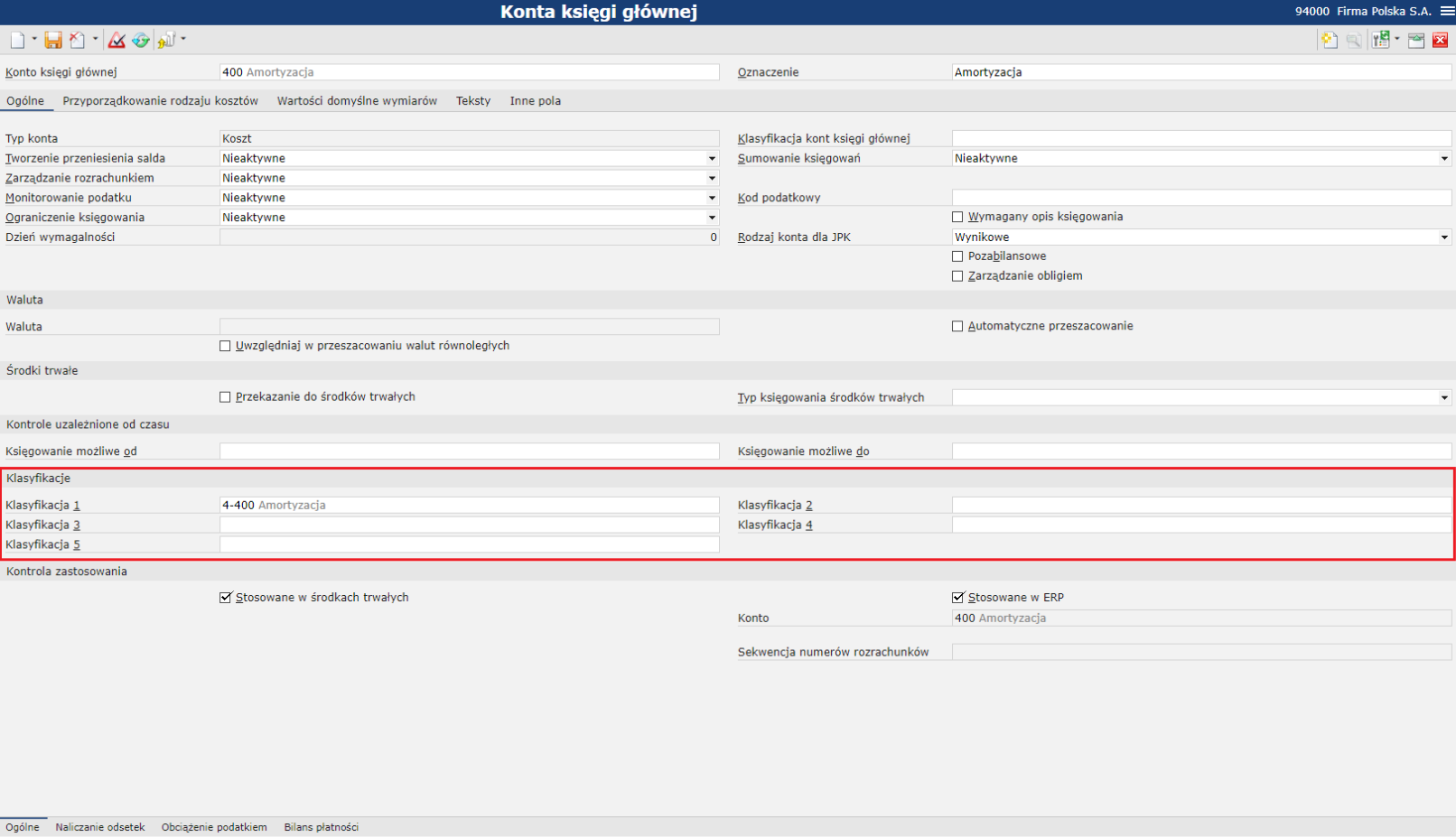
Sekcja Kontrola zastosowania
- Stosowane w środkach trwałych – parametr określa, czy konto może być stosowane do księgowania środków trwałych
- Stosowane w ERP – parametr określa, czy konto ma zostać utworzone w aplikacji Konta i stosowane w ERP
- Konto – numer i opis konta utworzonego w ERP
Dolna zakładka Naliczanie odsetek
Dolna zakładka Naliczanie odsetek umożliwia określenie parametrów związanych z windykacją.
- Profil odsetek – kod istniejącego profilu odsetek. Profil odsetek zawiera informacje na temat obliczania odsetek za zwłokę i odsetek od salda. Określenie profilu odsetek nie jest konieczne, jeżeli dla tego konta księgowego ma być stosowany domyślny profil odsetek.
- Naliczanie odsetek dopuszczalne – parametr określa, czy konto będzie uwzględnione przy naliczaniu odsetek
- Ostatnia data faktury za odsetki za zwłokę – wyświetla datę ostatniego naliczenia odsetek za zwłokę dla tego konta
- Ostatni numer faktury za odsetki za zwłokę – wyświetla numer ostatniej faktury za odsetki za zwłokę dla tego konta
- Ostatnie oprocentowanie salda od okresu – wyświetla okres, od którego zostały naliczone ostatnie odsetki od salda tego konta
- Ostatnie oprocentowanie salda do okresu – wyświetla okres, do którego zostały naliczone ostatnie odsetki od salda tego konta
- Ostatni numer oprocentowania salda – wyświetla domyślny numer naliczenia odsetek wykorzystany do ostatniego naliczenia odsetek salda dla tego konta

Dolna zakładka Obciążenie podatkiem
Na dolnej zakładce Obciążenie podatkiem możliwe jest określenie parametrów dla konta o typie Podatek.
- Jest kontem obciążeń podatkowych – parametr określa, czy konto jest traktowane jako konto obciążeń podatkowych. Parametr ten można aktywować wyłącznie dla kont typu Domyślny, Koszt lub Przychód.
- Obciążenie podatkiem wymagalne dnia – należy podać dzień wymagalności podatku. Pole jest dostępne po aktywowaniu parametru Jest kontem obciążeń podatkowych.
- Według liczby miesięcy – należy podać liczbę miesięcy, po upływie których podatek staje się wymagalny.
Przykładowo: 0 – podatek wymagalny w tym samym miesiącu, 1 – podatek wymagalny w następnym miesiącu, 2 – podatek wymagalny po dwóch miesiącach. Pole jest dostępne po aktywowaniu parametru Jest kontem obciążeń podatkowych. - Konto obciążenia podatkiem – należy podać numer rachunku bankowego na który ma następować płatność.

Dolna zakładka Bilans płatności
Parametry na dolnej zakładce Bilans płatności mają zastosowanie na rynku niemieckim.
- Wymagany kod usługi – należy określić, czy dla księgowań z użyciem tego konta wymagany jest kod usługi. Możliwy jest wybór opcji:
- Tak
- W zależności od wyboru
- Nie
- Kod usługi – należy podać kod usługi, który powinien być używany jako domyślny dla księgowań z użyciem tego konta
- Kraj handlujący – należy podać kraj handlujący, który powinien być używany jako domyślny dla księgowań z użyciem tego konta
- Kierunek handlu – należy podać kierunek handlu, który powinien być przypisany dla księgowań z użyciem tego konta

Zakładka Przyporządkowanie rodzaju kosztów
Zakładka Przyporządkowanie rodzaju kosztów może być wykorzystywana do celów związanych z kontrolingiem. Po wybraniu przycisku [Dodaj], istnieje możliwość przyporządkowania rodzaju kosztów:
- Klasa kosztów – można określić klasę kosztów.
- Rodzaj kosztów – należy określić rodzaj kosztów dla konta księgowego, jeżeli do celów analizy konieczny jest inny rodzaj kosztów niż przypisywany do konta automatycznie.
- Domyślny – parametr określa, czy dany rodzaj kosztu jest przyjęty jako domyślny dla księgowań z użyciem tego konta. Istnieje możliwość zdefiniowania tylko jednego rodzaju kosztu jako domyślny.
Zakładka Teksty
Na zakładce Teksty można wprowadzić dodatkowe notatki o charakterze informacyjnym dla kont księgowych. Po wybraniu przycisku [Dodaj] dostępne są kolumny dotyczące nowego tekstu:
- Numer – należy podać numer, pod którym tekst powinien zostać zapisany
- Grupa tekstów – należy przypisać tworzony tekst do odpowiedniej grupy
- Automatyczne wyświetlenie – należy określić, czy tekst powinien być automatycznie wyświetlany podczas wywoływania rekordu
- Nie wyświetlaj
- Zawsze wyświetlaj
- Typ wiadomości – należy określić typ tworzonego tekstu
- Informacja
- Ostrzeżenie
- Tekst – pole pozwala na dodanie odpowiedniego tekstu
Zakładka Inne pola
Zakładka Inne pola służy do zdefiniowania pól dodawanych w razie konieczności wprowadzenia dodatkowych informacji. Wprowadzone wartości dotyczą aktualnie wyświetlanego konta.